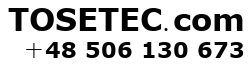Integracja WooCommerce ze Sklepem Google (Google Merchant Center) to świetny sposób na zwiększenie widoczności produktów w wyszukiwarce Google, Google Shopping oraz reklamach produktowych. Google oferuje oficjalną integrację poprzez rozszerzenie Google for WooCommerce, które pozwala automatycznie przesyłać produkty do Google bez konieczności używania plików CSV czy ręcznego zarządzania feedem produktowym.
Niestety, w praktyce użytkownicy napotykają problemy, zwłaszcza na etapie konfiguracji i łączenia konta. Jednym z najczęstszych błędów jest sytuacja, gdy:
„Google Merchant Center pokazuje, że WooCommerce jest połączone, ale przycisk Kontynuuj (Continue) jest nieaktywny (wyszarzony) i nie można przejść dalej”.
W tym poradniku wyjaśniamy co oznacza ten problem, dlaczego przycisk może być nieaktywny i jak poprawnie zakończyć proces integracji WooCommerce z Merchant Center.
✅ Czym jest Google for WooCommerce?
Rozszerzenie Google for WooCommerce to oficjalna wtyczka opracowana przez WooCommerce we współpracy z Google. Umożliwia ono:
-
synchronizację produktów z Google Merchant Center,
-
integrację z Google Ads i Performance Max,
-
automatyczne przesyłanie zmian (np. stanów magazynowych, cen),
-
bezobsługową aktualizację feedu produktowego.
Instalacja i konfiguracja odbywa się przez kreator połączenia, który prowadzi krok po kroku przez kolejne etapy.
🔧 Typowy problem: „Połączono z Merchant Center, ale przycisk Kontynuuj jest wyszarzony”
🔍 Możliwe przyczyny:
-
Brak pełnych danych firmowych w Google Merchant Center
-
Google wymaga pełnych informacji o firmie: adresu, danych kontaktowych i domeny.
-
Sprawdź w Merchant Center: Ustawienia → Informacje o firmie.
-
-
Niezweryfikowana domena sklepu
-
Merchant Center musi mieć zweryfikowaną i zatwierdzoną domenę.
-
Weryfikacja może się odbywać przez tag HTML, DNS lub Google Search Console.
-
-
Brak zaakceptowanej polityki zwrotów i dostawy
-
Google wymaga jasnych zasad zwrotów i informacji o dostawie (Shipping & Returns).
-
Przejdź do: Merchant Center → Narzędzia → Zasady zwrotów i uzupełnij je.
-
-
Błąd sesji lub autoryzacji
-
Czasem sesja wtyczki wygasa i nie ładuje poprawnie danych.
-
Rozwiązanie: odśwież stronę, wyloguj się i zaloguj ponownie do konta Google w nowym oknie przeglądarki.
-
-
Blokujące wtyczki lub ustawienia przeglądarki
-
Rozszerzenia do blokowania skryptów (np. adblockery) mogą uniemożliwić działanie przycisku.
-
Spróbuj przeprowadzić proces w trybie incognito lub inną przeglądarką.
-
✅ Jak poprawnie połączyć WooCommerce z Google Merchant Center?
Krok 1: Instalacja wtyczki Google for WooCommerce
-
Przejdź do: Wtyczki → Dodaj nową i wyszukaj Google Listings & Ads.
-
Zainstaluj i aktywuj wtyczkę.
Krok 2: Rozpoczęcie konfiguracji
-
W panelu WooCommerce pojawi się zakładka: Marketing → Listings.
-
Uruchom kreator połączenia i zaloguj się na konto Google.
Krok 3: Połączenie z Merchant Center
-
Wybierz istniejące konto lub utwórz nowe.
-
Upewnij się, że masz uzupełniony adres firmy oraz zweryfikowaną domenę.
-
Jeśli wszystko działa poprawnie, przycisk „Kontynuuj” stanie się aktywny.
🧪 Co zrobić, jeśli „Continue” nadal jest szare?
-
Sprawdź wszystkie pola formularzy – nawet te nieoznaczone jako wymagane.
-
Przejdź bezpośrednio do konta Merchant Center i:
-
sprawdź zakładkę Tools > Business information,
-
dodaj brakujące dane kontaktowe lub adresowe,
-
sprawdź zakładkę Website – upewnij się, że domena jest „Verified and Claimed”.
-
-
Przeprowadź integrację ponownie – usuń konto i połącz je jeszcze raz.
💡 Dodatkowe wskazówki:
-
🧹 Wyczyść cache przeglądarki lub wykonaj konfigurację w trybie incognito.
-
🧩 Wyłącz tymczasowo wtyczki typu security/firewall/cookie blocker, które mogą kolidować z procesem.
-
📧 W razie błędów po stronie Google – zajrzyj do Google Merchant Center → Diagnostyka, aby sprawdzić, czy konto nie ma ostrzeżeń.
✍️ Podsumowanie
Integracja WooCommerce z Google Merchant Center poprzez oficjalną wtyczkę Google for WooCommerce to wygodny i zautomatyzowany sposób na eksport produktów do Google Shopping. Jednak gdy przycisk „Kontynuuj” (Continue) jest szary i nieaktywny, warto:
-
sprawdzić poprawność danych konta Merchant Center,
-
upewnić się, że domena sklepu jest zweryfikowana,
-
zadbać o zgodność ze wszystkimi wymaganiami Google (adres, zwroty, kontakt),
-
oraz odświeżyć sesję logowania i środowisko przeglądarki.
Poprawne zakończenie integracji pozwala w pełni korzystać z możliwości reklam produktowych i zwiększyć sprzedaż bez ręcznej obsługi feedów.